አንዴ የ Android ስልክዎን ከተጠቀሙ ፣ በዕለታዊ እንቅስቃሴዎችዎ በእሱ ላይ መታመን ይጀምራሉ። በ Android ስልክ አማካኝነት ፈጣን መልዕክቶችን መላክ ፣ የኢሜል ማሳወቂያዎችን መቀበል ፣ ማስታወሻ መያዝ እና ሌሎች ብዙ ነገሮችን ማድረግ ይችላሉ። ሆኖም ፣ ኮምፒተርን ሲጠቀሙ ፣ አንዳንድ ጊዜ ፋይሎችን ለመድረስ ወይም ማሳወቂያዎችን ለማየት ስልክዎን ለመፈተሽ ሰነፍ ይሰማዎታል። በዚህ ምክንያት የ Android ስልክዎን ከፒሲዎ በቀላሉ እንዲያገኙ የሚያስችል ቴክኖሎጂ አለ።
ደረጃ
ዘዴ 1 ከ 3 - የዩኤስቢ ገመድ በመጠቀም

ደረጃ 1. በዩኤስቢ ገመድ በኩል የ Android ስልክን ከኮምፒዩተር ጋር ያገናኙ።
ይህ ገመድ በሞባይል ስልክ ሽያጭ ጥቅል ውስጥ ይገኛል። የኬብሉን ትንሽ ጫፍ በስልኩ ግርጌ ላይ ካለው የዩኤስቢ ወደብ ያገናኙ።
- ትልቁን የኬብል ጫፍ በኮምፒተርዎ ላይ ወደ ባዶ የዩኤስቢ ወደብ ይሰኩ።
- የዩኤስቢ አዶ እና “እንደ ሚዲያ መሣሪያ የተገናኘ” ማሳወቂያ በስልኩ የማሳወቂያ አሞሌ ላይ ይታያል። በነባሪነት የ Android ስልክዎ በሚዲያ መሣሪያ (ኤምቲፒ) ሁናቴ ውስጥ ይገናኛል። በዚህ ሁኔታ ፣ በስልክዎ ውስጥ ፋይሎችን መድረስ ፣ እንዲሁም አዲስ የሚዲያ ፋይሎችን መቅዳት ይችላሉ።
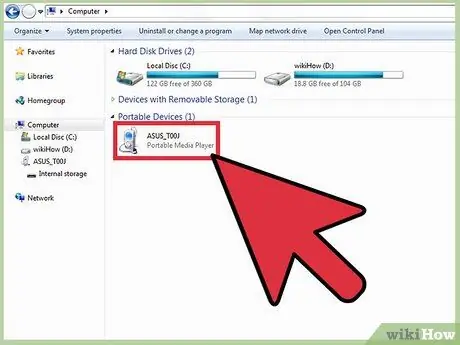
ደረጃ 2. ስልክዎን ይድረሱበት።
አሁን ፣ ስልኩ በጅምላ ማከማቻ ሁኔታ ከኮምፒዩተር ጋር ተገናኝቷል ፣ እና ስልኩ እንደ መደበኛ የዩኤስቢ አንጻፊ ሆኖ ይታያል። በኮምፒተርዎ ላይ ፋይል ኤክስፕሎረርን ይክፈቱ ፣ ከዚያ “ተነቃይ ማከማቻ ያላቸው መሣሪያዎች” በሚለው ስር የመሣሪያውን ስም ሁለቴ ጠቅ ያድርጉ።
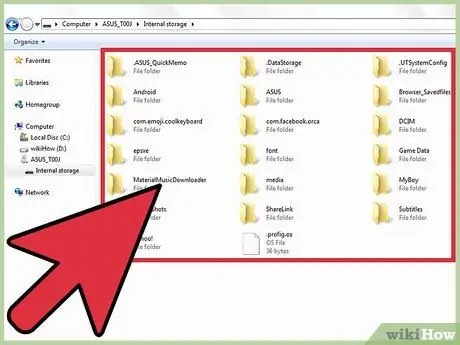
ደረጃ 3. የሚፈልጉትን ፋይል ይፈልጉ።
የስልክዎን ማህደረ ትውስታ ከደረሱ በኋላ በእነሱ ላይ ሁለቴ ጠቅ በማድረግ በውስጣቸው አቃፊዎችን እና ፋይሎችን መክፈት ይችላሉ።
እንዲሁም አዲስ ፋይሎችን በቀጥታ ወደ ስልክዎ ማከማቻ መቁረጥ ፣ ማንቀሳቀስ እና መለጠፍ ይችላሉ።
ዘዴ 2 ከ 3 - AirDroid ን መጠቀም
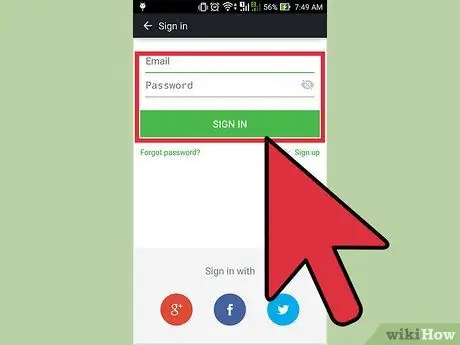
ደረጃ 1. ወደ AirDroid መግባትዎን ያረጋግጡ።
በስልክዎ መነሻ ማያ ገጽ ወይም የመተግበሪያ መሳቢያ ላይ የ AirDroid አዶውን ይፈልጉ እና መታ ያድርጉ።
- አስቀድመው ከገቡ ወደ ሂሳቡ እይታ ይመራሉ። ካልሆነ ፣ በቀረቡት መስኮች ውስጥ የእርስዎን የ AirDroid መለያ መረጃ ያስገቡ ፣ ከዚያ «ግባ» ን መታ ያድርጉ።
- AirDroid ን በስልክዎ ላይ አይዝጉት። ከመተግበሪያው እይታ ለመውጣት ፣ ከመዝጋት ይልቅ የመነሻ ቁልፍን ይጫኑ።
- AirDroid ካልተጫነ መጀመሪያ መተግበሪያውን ከ Google Play ያውርዱ።
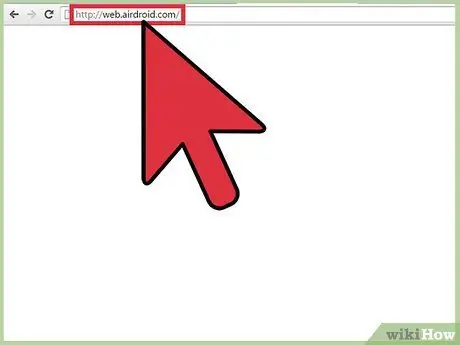
ደረጃ 2. በኮምፒተርዎ ላይ ከማንኛውም አሳሽ ጋር የ AirDroid ጣቢያውን ይጎብኙ።
የዚህ ጣቢያ የመጀመሪያ ገጽ ወደ AirDroid እንዲገቡ ይጠይቅዎታል።
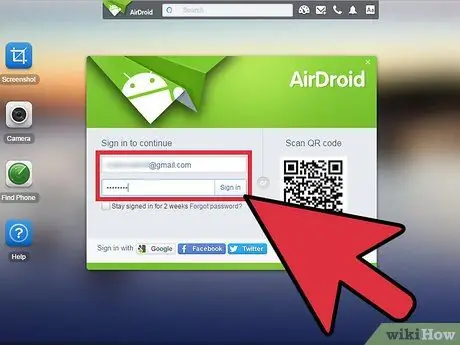
ደረጃ 3. በቀረቡት መስኮች ውስጥ የ AirDroid መለያ ኢሜል አድራሻዎን እና የይለፍ ቃልዎን ያስገቡ ፣ ከዚያ “ግባ” ን ጠቅ ያድርጉ። ”
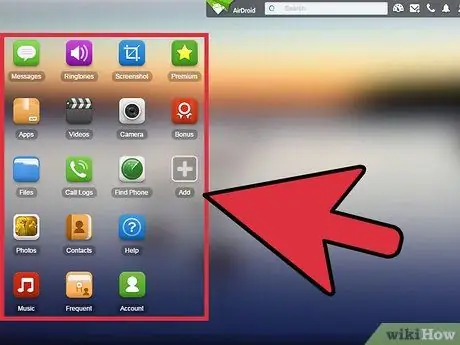
ደረጃ 4. የስልኩን ስም ጠቅ በማድረግ የ Android ስልኩን ከኮምፒዩተር ይድረሱበት።
አንዴ ኮምፒዩተሩ ከስልክ ጋር ከተገናኘ ፣ ግንኙነቱ ከተሳካ በኋላ በስልክ ላይ የ AirDroid ማሳወቂያ ይደርሰዎታል።
- አሁን ፣ ኤስኤምኤስ መላክ ፣ ጥሪዎችን ማድረግ ፣ የመተግበሪያ ማሳወቂያዎችን መቀበል ፣ መተግበሪያዎችን ማራገፍ ፣ የጥሪ እና የመልዕክት ምዝግብ ማስታወሻዎችን መሰረዝ እና ሙዚቃን ወይም የምስል ፋይሎችን በ Android መሣሪያዎ ላይ በፒሲ በኩል መስቀል ይችላሉ።
- ስልኩ ሊደረስበት ባይችልም እንኳ የ Android ስልክዎን በ AirDroid በኩል መድረስ ይችላሉ። AirDroid ን ለመጠቀም ኮምፒተርዎን እና ስልክዎን ከተመሳሳይ አውታረ መረብ ጋር ማገናኘት አያስፈልግዎትም።
ዘዴ 3 ከ 3 - ሞቢዘን መጠቀም
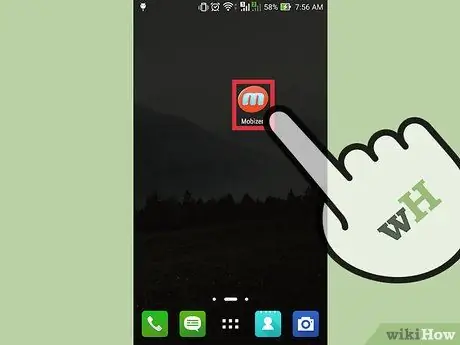
ደረጃ 1. ሞቢዘን ለመክፈት በማዕከሉ ውስጥ ሰማያዊ “መ” ያለበት ሮዝ ክበብ አዶውን ይፈልጉ እና መታ ያድርጉ።
ሞቢዘን የ Android ስልክዎን ከኮምፒዩተርዎ በቀላሉ እንዲያገኙ ያስችልዎታል።
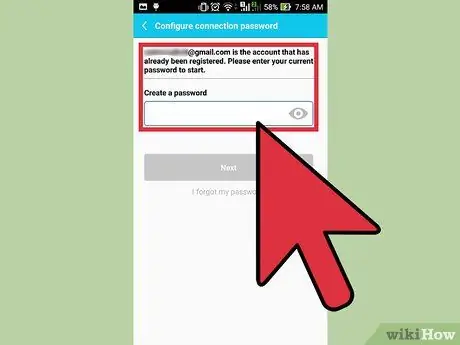
ደረጃ 2. በስልክ ወደ ሞቢዘን ይግቡ።
በቀረቡት መስኮች ውስጥ የሞቢዘን መታወቂያ እና የይለፍ ቃል ያስገቡ ፣ ከዚያ መተግበሪያውን ለመድረስ “ግባ” ን መታ ያድርጉ።
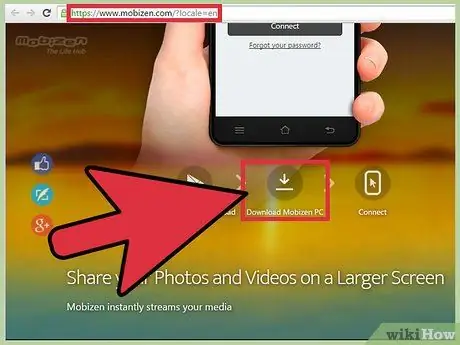
ደረጃ 3. ሞቢዘን በኮምፒዩተር ላይ ይጫኑ።
የሞቢዘን የመጫኛ ፋይልን ከኦፊሴላዊው ድር ጣቢያ ማውረድ ይችላሉ። በማያ ገጹ መሃል ላይ “Mobizen PC ን ያውርዱ” ን ጠቅ ያድርጉ ፣ ከዚያ የማውረድ ሂደቱ እስኪጠናቀቅ ይጠብቁ። ከዚያ በኋላ የመጫኛ ፕሮግራሙን ያሂዱ።
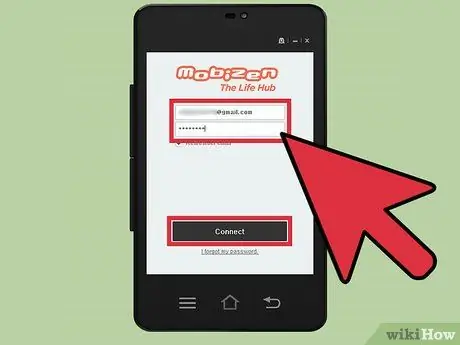
ደረጃ 4. ፒሲን ከ Android ስልክ ጋር ያገናኙ።
በዴስክቶ on ላይ ያለውን የሞቢዘን አዶ ሁለቴ ጠቅ ያድርጉ ፣ ከዚያ በሞቢዘን መለያዎ ይግቡ። ሞቢዘን ለመጠቀም በጣም ጥሩውን ግንኙነት (ዩኤስቢ ፣ Wi-Fi ወይም 3 ጂ) ይለያል። ኮምፒውተርዎ ከ Wi-Fi አውታረ መረብ ጋር ከተገናኘ ፣ ሞቢዘን ከስልክዎ ጋር ለመገናኘት ያንን አውታረ መረብ ይጠቀማል።
ትላልቅ ፋይሎችን ለማስተላለፍ የዩኤስቢ ግንኙነትን መጠቀም ይችላሉ። እንደ እውነቱ ከሆነ ሞቢዘን በተንቀሳቃሽ ስልክ የመረጃ መረብ ላይም ሊያገለግል ይችላል።
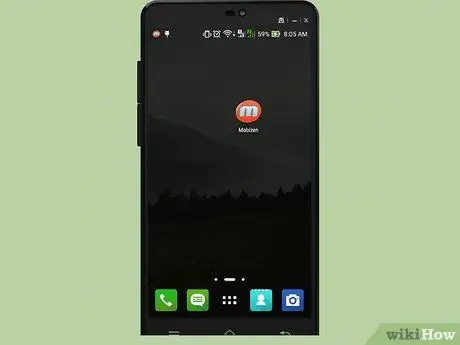
ደረጃ 5. የ Android መሣሪያን ከኮምፒዩተር ይድረሱ።
ስልክዎን ካገናኙ በኋላ አሁን ስልክዎን በርቀት መድረስ ይችላሉ። በሞቢዘን አማካኝነት መሣሪያዎን ፣ እንዲሁም መልዕክቶችን እና ጥሪዎችን መመለስ ይችላሉ። ከዚያ ውጭ ፋይሎችን ለማስተላለፍ ሞቢዘንንም መጠቀም ይችላሉ።







